Selama bertahun-tahun, aplikasi Kios yang terpasang di iPhone dan iPad adalah salah satu aplikasi yang paling banyak langsung disembunyikan oleh sebagian besar pengguna di folder di suatu tempat yang tidak akan pernah dibuka lagi. Di iOS 9, Apple mencabut aplikasi biasa-biasa saja dan memutuskan untuk menuju ke arah yang berbeda dengan merilis aplikasi baru yang disebut Berita.
Dalam 10 bulan terakhir, News sama sekali tidak meroket menjadi bintang di dunia aplikasi iOS, tetapi kinerjanya jauh lebih baik daripada pendahulunya. Daripada model lama, yang mengharuskan pengguna mendaftar untuk berlangganan outlet berita untuk mendapatkan akses ke cerita, News lebih merupakan pembaca RSS yang dimuliakan. Pikirkan Flipboard atau SmartNews, agregator berita populer lainnya.
Aplikasi Berita menampilkan desain Apple yang sederhana, tetapi sebagian besar pengguna tidak menyadari kekuatannya bersembunyi tepat di bawah permukaan. Dalam artikel ini, kami akan membahas beberapa cara agar Anda bisa mendapatkan lebih banyak manfaat dari aplikasi Berita Apple seperti 60 juta pengguna lain yang menggunakan Aplikasi Berita untuk menelusuri lebih dari 2.000 publikasi setiap bulan dasar.
Isi
- Bagaimana mengelola saluran favorit Anda
- Bagaimana cara menyimpan artikel untuk nanti dan melihat riwayat bacaan Anda
-
Peningkatan Berita iOS 10
- Posting terkait:
Bagaimana mengelola saluran favorit Anda
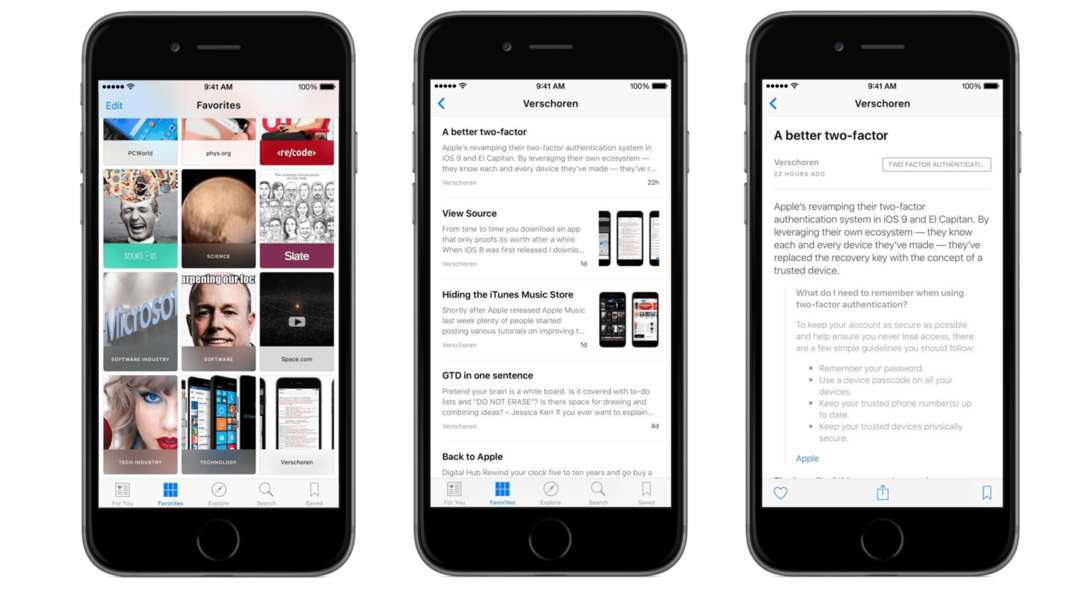
Tab pertama di Apple News adalah bagian Untuk Anda. Di sini, cerita yang menurut algoritma Apple paling relevan untuk Anda akan disampaikan. Cara termudah untuk mengarahkan aplikasi ke arah yang benar adalah menambahkan sumber berita yang Anda minati ke Favorit Anda. Anda dapat melakukannya dengan menuju ke tab Jelajahi atau Cari dan ketuk ikon plus untuk saluran dan topik yang ingin Anda ikuti.
Setelah ini selesai, bagian Untuk Anda akan lebih disesuaikan dengan keinginan Anda. Tentu saja Anda dapat membaca artikel dari sumber individual di tab "Favorit" jika Anda lebih suka perincian. Anda juga dapat berhenti mengikuti sumber dengan mengetuk Edit di tab Favorit.
Bagaimana cara menyimpan artikel untuk nanti dan melihat riwayat bacaan Anda
Aplikasi seperti Instapaper dan Pocket tetap sangat populer sebagai layanan baca nanti, tetapi aplikasi Berita menyertakan opsi sederhana yang dapat Anda gunakan untuk tujuan yang sama. Ada beberapa cara untuk menyimpan artikel ke tab Tersimpan. Saat menggulir daftar artikel, Anda dapat menggesek satu untuk membuka opsi Simpan atau Anda dapat 3D Touch dan geser ke atas untuk mengungkapkan opsi yang sama jika Anda menggunakan iPhone 6s atau 6s Plus. Selain itu, ketika Anda membaca artikel, ada ikon bookmark yang terletak di kanan bawah layar yang dapat Anda tekan untuk menyimpan artikel untuk nanti.
Kedua artikel yang Anda simpan untuk nanti dan riwayat penayangan Anda dapat diakses dengan mengetuk tab Tersimpan dari halaman depan aplikasi. Anda dapat beralih antara artikel yang disimpan dan riwayat Anda dengan memilih opsi yang berbeda di bagian atas halaman.
Peningkatan Berita iOS 10
Dengan iOS 10, Apple berencana memperkenalkan fitur baru ke aplikasi Berita. Bagian "Untuk Anda" menampilkan semua topik yang diikuti pengguna bersama dengan "Berita Trending," dan "Berita Unggulan," bagian dengan saran berita yang dipilih langsung oleh editor Apple. Aplikasi iOS 10 News telah mempermudah berbagi, menyukai, dan tidak menyukai berita, dapat diakses dengan menggeser ke kiri atau kanan pada layar. Apple News sekarang akan menyertakan langganan, yang memungkinkan pengguna membaca berita dari publikasi tertentu dalam aplikasi News. Aplikasi baru ini juga dapat mengirim peringatan berita terbaru ke layar kunci iOS 10 Anda, memungkinkan Anda mendapatkan berita yang Anda butuhkan dengan cepat dan mudah.
Ini juga salah satu dari banyak aplikasi stok yang dapat Anda hapus dari iPhone dan iPad Anda jika Anda memilih untuk memulai dengan iOS 10.
Jika Anda belum memberi kesempatan pada aplikasi Berita Apple, itu pasti sepadan dengan waktu Anda untuk menyiapkan dan menggunakannya. Seperti aplikasi apa pun, ini bukan untuk semua orang, tetapi Apple telah menghadirkan cara berkelas untuk mengonsumsi berita dengan semua fitur yang dibutuhkan sebagian besar pengguna.